Uczestnicy
Strona Uczestnicy przedstawia użytkownikowi listę aktywnych uczestników w kontekście aktualnie wybranej organizacji.
Lista uczestników
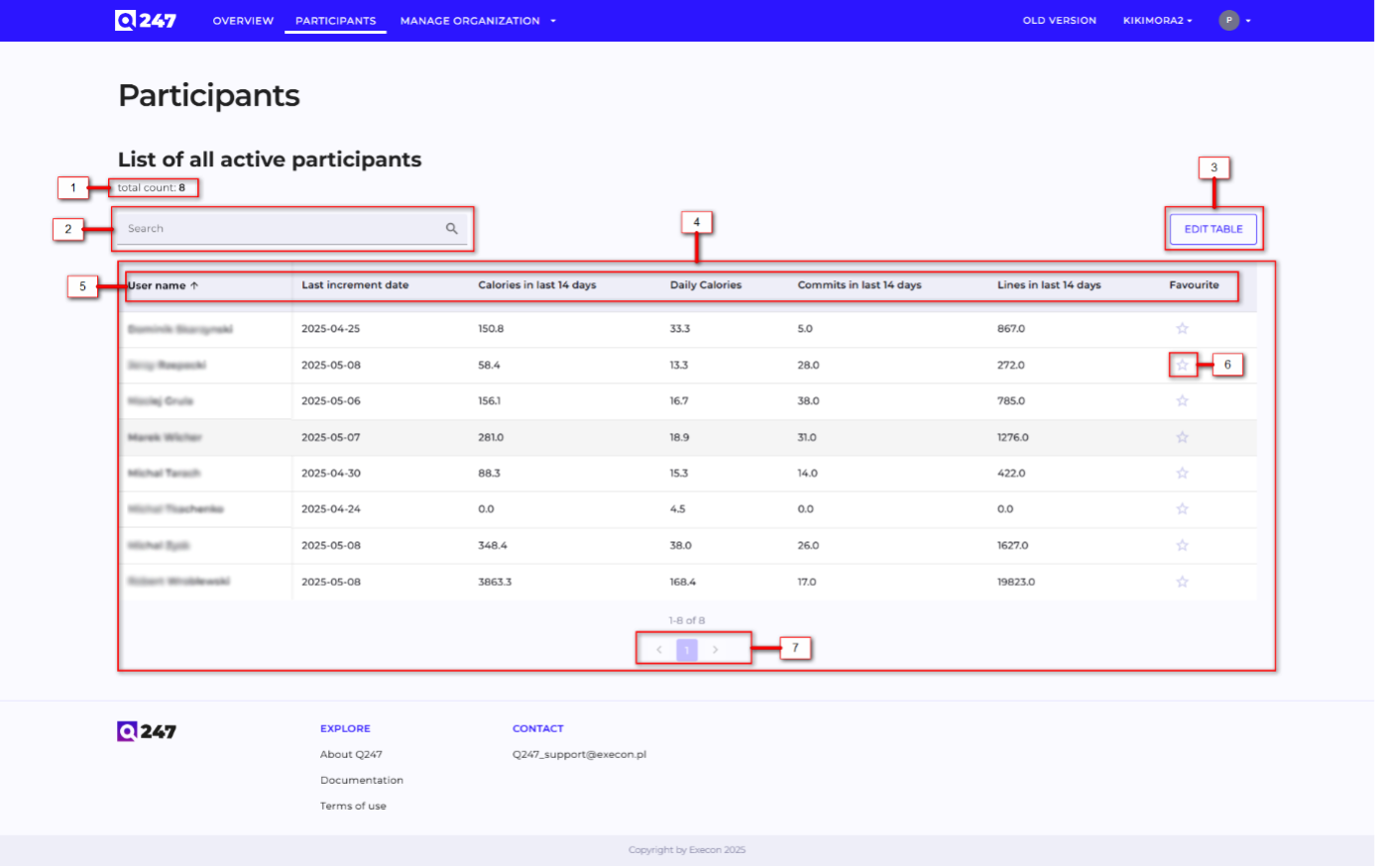
- Licznik uczestników, który pokazuje użytkownikowi, ilu aktywnych uczestników znajduje się w tabeli
- Wyszukiwarka, która pozwala użytkownikowi znaleźć konkretnego aktywnego uczestnika w kontekście aktualnej organizacji
- Przycisk Edytuj tabelę, który otwiera okno pop-up, w którym użytkownik może skonfigurować, które kolumny w tabeli są widoczne (jeśli liczba kolumn przekracza szerokość tabeli, to na dole tabeli pojawia się poziomy pasek przewijania)
- Tabela wszystkich aktywnych uczestników w kontekście aktualnej organizacji
- Nagłówek tabeli, gdzie każdy nagłówek kolumny pozwala sortować zawartość tabeli według zawartości tej kolumny
- Ikona ulubionych, która pozwala użytkownikowi oznaczyć danego uczestnika jako ulubionego. Oznaczenie projektu jako ulubionego powoduje wyświetlenie tego projektu w dedykowanej sekcji na stronie Przeglądu
Szczegóły uczestnika
Użytkownik Q247 może wybrać konkretnego uczestnika i przejść na dedykowaną stronę, gdzie prezentowane są metryki dla tego uczestnika. Użytkownik może uzyskać dostęp do tej strony, przechodząc przez stronę Projektu lub stronę Uczestników. Strona uczestnika zawiera następujące informacje i funkcjonalności.
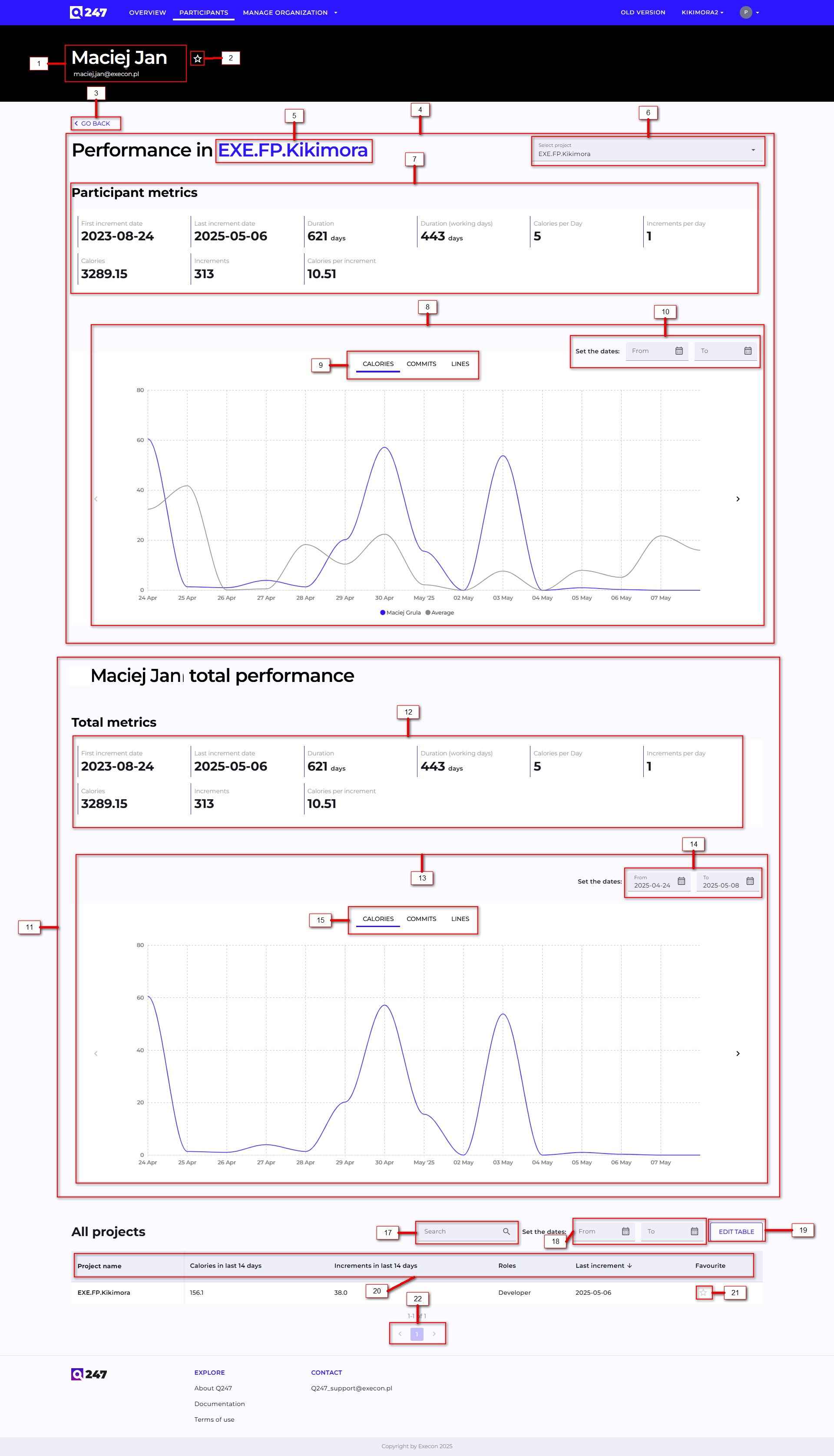
- Imię, nazwisko i adres e-mail uczestnika
- Ikona ulubionych, która pozwala użytkownikowi oznaczyć danego uczestnika jako ulubionego. Oznaczenie projektu jako ulubionego powoduje wyświetlenie tego projektu w dedykowanej sekcji na stronie Przeglądu
- Przycisk Wróć, który przekierowuje użytkownika na poprzednią stronę
- Sekcja wydajności projektu, gdzie użytkownik widzi dane i metryki wkładu uczestnika w wybranym projekcie. Domyślnie wybrany jest projekt, w którym dany uczestnik dokonał ostatniego commitu
- Nazwa projektu (w sytuacji, gdy nazwa projektu jest bardzo długa, prezentacja nazwy jest skrócona, a po najechaniu kursorem pojawia się podpowiedź z pełną nazwą)
- Rozwijane menu wyboru projektu, które pozwala użytkownikowi przełączać kontekst szczegółów projektu prezentowanych w sekcji wydajności projektu. Projekty dostępne w rozwijanym menu są ograniczone kontekstem aktualnej organizacji
- Sekcja metryk uczestnika, która prezentuje dane o wkładzie tego uczestnika w dany projekt w jego całym okresie życia
- Sekcja przeglądu uczestnika, gdzie główne metryki uczestnika (Kalorie, Commity, Linie) są prezentowane na wykresie w kontekście wybranego projektu
- Selektor kontekstu wykresu, który pozwala użytkownikowi wybrać, które główne metryki uczestnika są prezentowane na wykresie (Kalorie/Commity/Linie)
- Wybór daty, który pozwala użytkownikowi ustawić okres czasu, w którym linie wykresu są prezentowane
- Sekcja całkowitej wydajności uczestnika, gdzie prezentowane są dane o wkładzie uczestnika we wszystkich projektach, w których uczestnik był aktywny
- Sekcja całkowitych metryk uczestnika, która prezentuje zagregowane dane o wkładzie tego uczestnika we wszystkich projektach w ich całym okresie życia
- Sekcja przeglądu uczestnika, gdzie główne metryki uczestnika (Kalorie, Commity, Linie) są prezentowane na wykresie w kontekście wszystkich projektów, w których uczestnik brał udział
- Selektor kontekstu wykresu, który pozwala użytkownikowi wybrać, które główne metryki uczestnika są prezentowane na wykresie (Kalorie/Commity/Linie)
- Wybór daty, który pozwala użytkownikowi ustawić okres czasu, w którym linie wykresu są prezentowane
- Tabela wszystkich projektów, w których dany uczestnik brał udział
- Pole wyszukiwania, które pozwala użytkownikowi znaleźć konkretny projekt w tabeli
- Wybór daty, który pozwala użytkownikowi ograniczyć prezentowane projekty do zestawu dat na podstawie aktywności danego uczestnika
- Przycisk Edytuj tabelę, który otwiera okno pop-up, w którym użytkownik może skonfigurować, które kolumny w tabeli są widoczne (jeśli liczba kolumn przekracza szerokość tabeli, to na dole tabeli pojawia się poziomy pasek przewijania)
- Nagłówek tabeli, gdzie każdy nagłówek kolumny pozwala sortować zawartość tabeli według zawartości tej kolumny
- Ikona ulubionych, która pozwala użytkownikowi oznaczyć dany projekt jako ulubiony. Oznaczenie projektu jako ulubionego powoduje wyświetlenie tego projektu w dedykowanej sekcji na stronie Przeglądu (1)
- Selektor paginacji, który pozwala użytkownikowi przełączać strony w tabeli projektów